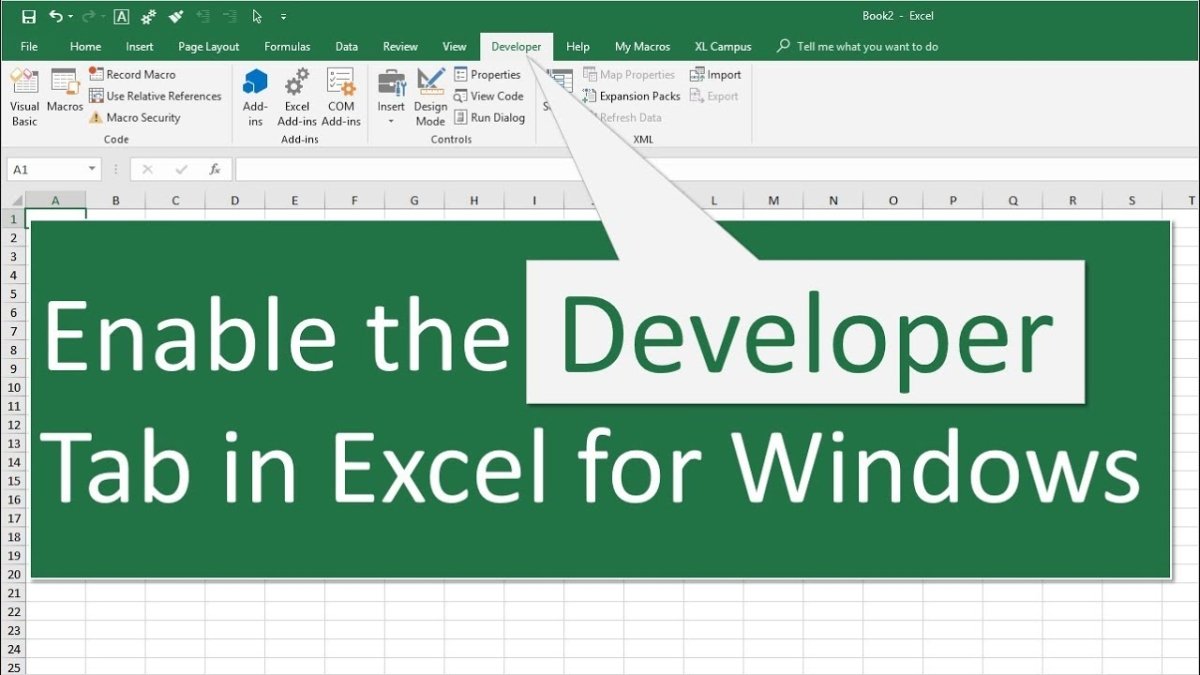
Wie bekomme ich die Registerkarte Entwickler in Excel?
Möchten Sie Ihre Excel -Fähigkeiten auf die nächste Ebene bringen? Dann müssen Sie die Registerkarte Entwickler in Excel bekommen! Diese Registerkarte bietet Zugriff auf eine Vielzahl erweiterter Codierungs- und Programmierwerkzeuge, mit denen Sie Aufgaben automatisieren, benutzerdefinierte Benutzeroberflächen erstellen und sogar Ihre eigenen Makros schreiben können. In diesem Leitfaden zeigen wir Ihnen genau, wie Sie den Entwickler -Registerkarte in Excel einbringen und diese leistungsstarken Funktionen ausnutzen.
Befolgen Sie die folgenden Schritte, um die Registerkarte Entwickler in Microsoft Excel zu erhalten:
- Öffnen Sie Microsoft Excel.
- Gehen Sie zu Datei> Optionen> Tibbon anpassen.
- Überprüfen Sie im Abschnitt "Haupttabellen" das Kontrollkästchen Entwickler.
- Klicken Sie auf OK.
Die Registerkarte Entwickler sollte jetzt im Hauptband sichtbar sein.

Verständnis der Registerkarte Entwickler in Excel
Excel ist ein leistungsstarkes Tabellenkalkulationsprogramm, das für alles verwendet werden kann, von grundlegenden Berechnungen bis hin zur komplexen Datenanalyse und -modellierung. Um das Beste aus Excel herauszuholen, müssen Sie in der Band auf die Registerkarte Entwickler zugreifen. Auf der Registerkarte "Entwickler" Zugriff auf die Excel VBA- und Automatisierungswerkzeuge sowie auf andere erweiterte Funktionen. Mit der Registerkarte Entwickler können Sie Makros schreiben, benutzerdefinierte Formulare erstellen und auf den Visual Basic -Editor zugreifen. In diesem Artikel wird erläutert, wie der Entwickler -Registerkarte in Excel eingerichtet wird.
Die Registerkarte Entwickler ist in Excel standardmäßig versteckt. Damit die Registerkarte Entwickler angezeigt werden kann, müssen Sie sie im Dialogfeld Excel -Optionen aktivieren. Gehen Sie dazu zur Registerkarte "Datei" und wählen Sie Optionen. Wählen Sie im Dialogfeld Excel-Optionen die Option CAPPTIRIENT CAPPENIZE RELEMIERT IM LINKS-Handmenü. Aktivieren Sie auf der rechten Seite des Dialogfelds das Kontrollkästchen für die Registerkarte "Entwickler". Klicken Sie auf OK, um Ihre Änderungen zu speichern, und die Registerkarte "Entwickler" ist jetzt im Band sichtbar.
Die Registerkarte "Entwickler" wird nun im Band angezeigt. Es befindet sich zwischen den Registerkarten Daten und Überprüfungen. Die Registerkarte "Entwickler" enthält eine Reihe von Optionen für die Arbeit mit VBA und Automatisierung. Dazu gehören der Visual Basic -Editor, die Option Makro -Aufzeichnung und die Option Makros. Sie können auch auf die Formulare und ActiveX -Steuerelemente auf der Registerkarte Entwickler zugreifen.
Verwenden des Visual Basic Editors in Excel
Der Visual Basic Editor (VBE) ist ein leistungsstarkes Tool zum Erstellen und Bearbeiten von VBA -Makros in Excel. Es gibt Ihnen Zugriff auf das Excel VBA -Objektmodell und ermöglicht es Ihnen, leistungsstarke Skripte und Funktionen zu schreiben. Um die VBE zu öffnen, klicken Sie auf der Registerkarte Entwickler auf die Schaltfläche Visual Basic. Dadurch wird ein neues Fenster mit dem Visual Basic Editor geöffnet.
Die VBE ist in drei Hauptbereiche unterteilt: der Projekt -Explorer, das Eigenschaftenfenster und das Codefenster. Der Project Explorer zeigt die verschiedenen Objekte in Ihrem Excel -Arbeitsbuch wie Blätter, Module und Klassenmodule. Das Eigenschaftenfenster zeigt die Eigenschaften des ausgewählten Objekts. Im Codefenster können Sie Ihren VBA -Code schreiben und bearbeiten.
Schreiben von VBA -Code in Excel
Das Schreiben von VBA -Code in Excel ist nicht so schwierig, wie er scheint. Sobald Sie die Grundlagen der VBE verstanden haben, können Sie Ihre eigenen Makros schreiben. Um ein Makro zu schreiben, erstellen Sie zunächst ein neues Modul im Project Explorer. Öffnen Sie dann das Codefenster und schreiben Sie Ihren Code. Wenn Sie fertig sind, klicken Sie auf die Schaltfläche Ausführen, um Ihr Makro auszuführen.
Debuggen Sie Ihren VBA -Code
Das Debuggen Ihres VBA -Codes ist ein wichtiger Schritt im Entwicklungsprozess. Die VBE verfügt über eine Reihe von Tools, mit denen Sie Ihren Code debuggen können. Dazu gehören das unmittelbare Fenster, das Fenster für die Einheimischen und das Uhrfenster. Mit dem unmittelbaren Fenster können Sie Befehle ausführen und Variablen anzeigen, während Sie debuggen. Das Fenster der Lokale zeigt die Variablen in der aktuellen Prozedur an. Mit dem Wachfenster können Sie die Werte spezifischer Variablen überwachen.
Ein Makro in Excel ausführen
Sobald Sie Ihr Makro geschrieben und debuggen haben, können Sie es direkt über die Registerkarte Entwickler ausführen. Klicken Sie dazu auf der Registerkarte Entwickler auf die Schaltfläche Makros. Dadurch wird ein Dialogfeld geöffnet, in dem Sie das Makro auswählen können, das Sie ausführen möchten. Klicken Sie auf die Schaltfläche Ausführen, um das Makro auszuführen.
Zuweisen eines Makros einer Taste
Sie können einer Schaltfläche in Excel ein Makro zuweisen, damit es leicht ausgeführt werden kann. Klicken Sie dazu auf der Registerkarte Entwickler auf die Schaltfläche Einfügen. Dadurch wird eine Liste der Steuerelemente geöffnet, die Sie in Ihre Arbeitsmappe einfügen können. Wählen Sie die Schaltfläche Option und klicken Sie dann auf das Arbeitsblatt, in dem Sie die Schaltfläche einfügen möchten.
Erstellen einer benutzerdefinierten Form in Excel
Mit der Registerkarte Entwickler können Sie auch benutzerdefinierte Formulare in Excel erstellen. Klicken Sie dazu auf der Registerkarte Entwickler auf die Schaltfläche Formulare. Dadurch wird der Formulierungsdesigner geöffnet, mit dem Sie benutzerdefinierte Formulare mit ActiveX -Steuerelementen erstellen können. Sie können dann den VBA -Code verwenden, um dem Formular Funktionen hinzuzufügen.
Verwenden der Automatisierungswerkzeuge in Excel
Auf der Registerkarte "Entwickler" Zugriff auf die Excel -Automatisierungswerkzeuge. Zu diesen Tools gehören der Excel-Makro-Rekorder, der Excel-Add-In-Manager und der Excel Solver. Mit dem Makro -Rekorder können Sie Makros aufnehmen und wiedergeben. Mit dem Add-In-Manager können Sie Excel-Add-Ins verwalten und installieren. Der Löser wird verwendet, um komplexe Optimierungsprobleme zu lösen.
Verwenden des Excel -Makro -Rekorders
Der Excel -Makro -Rekorder ist ein leistungsstarkes Tool zum Aufnehmen und Wiederholungsmakros. Um den Makro -Rekorder zu verwenden, klicken Sie auf der Registerkarte "Entwickler" auf die Schaltfläche Makro -Aufzeichnung. Dadurch wird das Dialogfeld "Makro -Makro" geöffnet, in dem Sie den Namen und die Beschreibung des Makros angeben können. Sobald Sie die Informationen eingegeben haben, klicken Sie auf die Schaltfläche OK, um die Aufzeichnung zu starten.
Verwenden des Excel-Add-In-Managers
Mit dem Excel Add-In-Manager können Sie Excel-Add-Ins verwalten und installieren. Um den Add-In-Manager zu verwenden, klicken Sie auf der Registerkarte "Entwickler" auf die Schaltfläche Add-Ins. Dadurch wird das Dialogfeld "Add-Ins" geöffnet, in dem Sie Add-Ins auswählen und installieren können. Sie können auch vorhandene Add-Ins aus diesem Dialogfeld verwalten.
Verwenden des Excel Solvers
Der Excel Solver ist ein leistungsstarkes Werkzeug zur Lösung komplexer Optimierungsprobleme. Klicken Sie auf der Registerkarte Entwickler auf die Schaltfläche Löser auf die Schaltfläche Löser. Dadurch wird das Dialogfeld Solver -Parameter geöffnet, in dem Sie die Zielfunktion, die Einschränkungen und die Zielzelle festlegen können. Sobald Sie die Informationen eingegeben haben, klicken Sie auf die Schaltfläche Lösen, um die optimale Lösung zu finden.
Top 6 häufig gestellte Fragen
Was ist die Registerkarte Entwickler?
Die Registerkarte "Entwickler" ist eine Registerkarte in Microsoft Excel, die Zugriff auf Tools und Optionen zum Entwickeln und Anpassen von Excel bietet. Es bietet auch Zugriff auf Visual Basic for Applications (VBA) -Codes, Makros und andere Programmierwerkzeuge. Die Registerkarte "Entwickler" ist wichtig für diejenigen, die Formeln erstellen, Aufgaben automatisieren und benutzerdefinierte Lösungen in Excel erstellen müssen.
Wie bekomme ich die Registerkarte Entwickler in Excel?
Die Registerkarte "Entwickler" ist in Microsoft Excel standardmäßig nicht verfügbar. Es kann jedoch aktiviert werden, indem diese Schritte folgen:
1. Klicken Sie auf die Registerkarte Datei.
2. Wählen Sie Optionen aus.
3. Wählen Sie das Band anpassen.
4. Wählen Sie das Kontrollkästchen Entwickler aus.
5. Klicken Sie auf OK.
Die Registerkarte "Entwickler" ist nun in Excel sichtbar.
Welche Funktionen enthalten die Registerkarte "Entwickler"?
Die Registerkarte "Entwickler" enthält eine Reihe von Funktionen, darunter:
- Visual Basic for Applications (VBA) Editor - zum Schreiben, Bearbeiten und Ausführen von VBA -Code in Excel
- Makros - zum Aufnehmen und Ausführen von Makros
- Steuerelemente - zum Hinzufügen von ActiveX -Steuerelementen zu Arbeitsblättern
-Add-Ins-Für die Verwendung von Add-Ins, um die Funktionen von Excel zu erweitern
- XML -Tools - zum Erstellen und Verwalten von XML -Dokumenten
Was ist der Unterschied zwischen der Registerkarte Entwickler und dem VBA -Editor?
Die Registerkarte "Entwickler" bietet Zugriff auf den VBA -Editor, sind jedoch zwei unterschiedliche Funktionen. Die Registerkarte "Entwickler" bietet Zugriff auf zusätzliche Funktionen zum Erstellen und Verwalten von benutzerdefinierten Lösungen in Excel, während der VBA -Editor ein Tool ist, das zum Schreiben und Ausführen von VBA -Code verwendet wird.
Was ist der Unterschied zwischen der Registerkarte Entwickler und der Registerkarte Makros?
Die Registerkarte Entwickler und die Registerkarte Makros beziehen sich beide auf die Automatisierung von Aufgaben in Excel. Die Registerkarte "Entwickler" bietet Zugriff auf den VBA -Editor, mit dem Makros geschrieben und ausgeführt werden können, während die Registerkarte Makros eine separate Funktion ist, mit der Makros aufgezeichnet und ausgeführt werden können.
Gibt es Einschränkungen bei der Verwendung der Registerkarte Entwickler?
Ja, es gibt einige Einschränkungen bei der Verwendung der Registerkarte "Entwickler". Beispielsweise ist es nicht möglich, Excel -Funktionen oder Formeln mithilfe der Registerkarte Entwickler zu erstellen oder zu bearbeiten. Darüber hinaus können einige Funktionen je nach Version der Verwendung von Excel begrenzt sein.
Wenn Sie ein Microsoft Excel -Benutzer sind, kann das Erlernen des Entwickler -Registerkartens in Excel eine Welt voller Möglichkeiten eröffnen. Mit der Registerkarte Entwickler haben Sie Zugriff auf leistungsstarke Tools und Funktionen, mit denen Sie Aufgaben automatisieren, benutzerdefinierte Benutzerformulare erstellen und Ihren Arbeitsblättern Steuerelemente hinzufügen können. Der Prozess ist einfach und unkompliziert, und sobald Sie die Registerkarte Entwickler aktiviert haben, können Sie das volle Potenzial von Excel freischalten. Probieren Sie es aus und sehen Sie, was Sie tun können!




